„Google Analytics“yra nemokama internetinė programa, kuria galite sekti, kaip gerai veikia jūsų svetainė. Tarp elementų, kuriuos galite pamatyti, yra: lankytojų, kuriuos gauna jūsų svetainė, skaičius, kur yra lankytojų, visi raktiniai žodžiai, naudojami jūsų svetainei rasti, kokia naršyklės lankytojai naudoja, kiek laiko lankytojai lieka jūsų svetainėje, kokį puslapį lankytojai naudoja norėdami rasti jūsų svetainę svetainę ir kokiame puslapyje lankosi lankytojai, nusprendę palikti jūsų svetainę. Visa tai yra vertinga informacija, susijusi su optimizavimu paieškos sistemoms, tačiau prieš pradėdami ja naudotis, pirmiausia turite sužinoti, kaip rasti „Google Analytics“kodą ir kaip tinkamai jį įdiegti savo svetainėje.
Žingsniai

Žingsnis 1. Prisijunkite prie „Google Analytics“paskyros
Jei neturite paskyros, apsilankykite adresu Google.com/analytics ir pradėkite. Spustelėkite parinktį „Sukurti paskyrą“ir tęskite ekrane pateikiamus veiksmus.

2 veiksmas. Pasirinkite paskyrą su profiliu, kurio sekimo kodą bandote rasti
Tai galite padaryti ekrane „Apžvalga“, kurį pamatysite prisijungę.

Žingsnis 3. Pasirinkto profilio stulpelyje „Veiksmai“spustelėkite „Redaguoti“

Žingsnis 4. Spustelėkite „Tikrinti būseną“, esančią meniu „Pagrindinės svetainės profilio informacija“
Tai parodys, ar „Google Analytics“stebėjimo kodas yra tinkamai įdiegtas ir renkama informacija apie jūsų svetainę.

5 veiksmas. Slinkite žemyn, kol pamatysite puslapio dalį „Stebėjimo pridėjimo instrukcijos“
Rasite teksto laukelį, kuriame bus rodomas jūsų stebėjimo kodas.

Žingsnis 6. Nukopijuokite šį kodą ir įklijuokite jį į atitinkamą svetainės (HTML) kodo skyrių
Svetainėje/ypatybėse turėtų būti tam skirta zona ir kiekvienam jūsų sukurtam tinklalapiui - viena zona. Nepainiokite (HTML) kodo su SEO. Jei naudojate „JavaScript“arba JS kodą, stebėjimo kodas turi būti dedamas tarp ir uždaromos kūno žymos, kuri atrodo taip: (be tarpų). Jei naudojate asinchroninį kodą, padėkite jį tiesiai prieš uždarymo žymą, kuri atrodo taip: (be tarpų). Galite pasirinkti kodo tipą, nes jie duos tą patį rezultatą.
Vaizdo įrašas - naudojant šią paslaugą kai kuri informacija gali būti bendrinama su „YouTube“
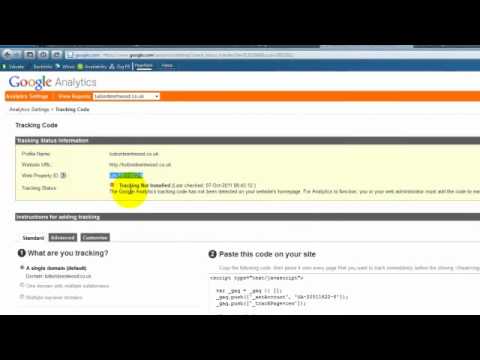
Patarimai
- „Google“gali užtrukti iki 24 valandų, kol ji pradės traukti jūsų svetainės statistiką į savo duomenų bazę.
- Jei jūsų svetainėje naudojama turinio valdymo sistema, pvz., „WordPress“ar „Joomla“, yra nemokamų papildinių, kurie padės įdiegti „Google Analytics“stebėjimo kodą. Šie papildiniai sugeneruos ir įdiegs kodą už jus. Dėl to jums nereikia jaudintis, kad nukopijuojate ir įklijuojate stebėjimo kodą į reikiamą svetainės šaltinio kodo vietą.
- Norėdami rasti „Google Analytics“kodą, turėsite tik įdiegti kodą savo svetainėje. Kodas visada bus prieinamas, todėl jei jūsų svetainei kas nors nutiks, galite dar kartą įdiegti stebėjimo kodą.
- Visi analizės ir svetainės stebėjimo duomenys šiek tiek skirsis. Kad gerai suprastumėte, ką daro jūsų svetainė, turėtumėte gauti analizės duomenis iš bent vieno kito šaltinio ir palyginti abu. Yahoo! taip pat siūlo svetainių analizės paslaugą.







